วิธีดาวน์โหลดฟอนต์ลงคอม ง่าย ๆ ทำได้ไม่ถึง 1 นาที
17 ก.พ. 2566

สำหรับสายงานออกแบบแล้วการที่เครื่องของคุณนั้นจะมี Font หรือว่า ตัวอักษร เก็บไว้สำหรับการใช้งานนั้นถือว่าเป็นเรื่องที่ปกติมาก ๆ เพราะยิ่งเรามีฟอนต์อยู่ในเครื่องมาก งานออกแบบของเรานั้นก็สามารถมีดีไซน์ที่หลากหลายมากขึ้น แล้วยิ่งในปัจจุบันนี้ฟอนต์ฟรีหลาย ๆ ตัวก็สามารถเลือกโหลดมาใช้งานกันได้อย่างมากมาย ทำให้งานกราฟิกทั้งหลายนั้นมีลูกเล่นที่มากขึ้น ไม่เพียงแค่งานกราฟิกเท่านั้น สำหรับการพิมพ์เอกสารเองก็เช่นกัน บางครั้งฟอนต์ที่หน่วยงานนั้นใช้ก็ไม่มีอยู่ในเครื่องตั้งแต่แรก เราต้องไปทำการโหลดมาใช้งานเอง ซึ่งสำหรับใครนั้นที่ยังทำไม่เป็น Mercular.com ก็ขอแนะนำ วิธีดาวน์โหลดฟอนต์ลงคอม ง่าย ๆ ทำได้ไม่ถึง 1 นาที ซึ่งคุณสามารถดาวน์โหลดและเอามาใช้งานได้เลยทันที จะทำยังไงบ้างนั้นไปดูกัน
วิธีดาวน์โหลดฟอนต์ลงคอม
สำหรับ วิธีดาวน์โหลดฟอนต์ลงคอม นั้นก็สามารถทำได้ง่ายดาย ๆ มาก และสามารถทำได้ทั้งฟอนต์โหลดฟรี และฟอนต์ที่มีค่าใช้จ่ายในการโหลด ซึ่งมีวิธีทำด้วยกันถึง 2 วิธี โดยแต่ละวิธีนั้นจะทำยังไงบ้าง ไปดูกันได้เลยครับ
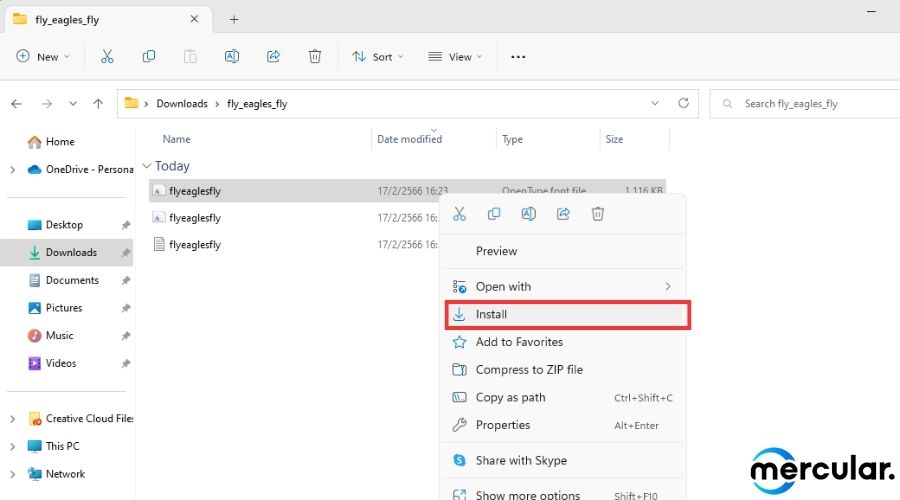
วิธีดาวน์โหลดและติดตั้งวิธีที่ 1
- เข้าเว็บไซต์ที่ให้บริการโหลดฟอนต์ต่าง ๆ ที่เราต้องการ
- โหลดฟอนต์ลงเครื่อง
- ทำการแตกไฟล์ให้เรียบร้อย
- คลิกขวาที่ฟอนต์แล้วเลือก ติดตั้ง
- รอระบบทำการติดตั้งสักครู่
- เมื่อติดตั้งเสร็จแล้วก็สามารถใช้งานได้ทันที
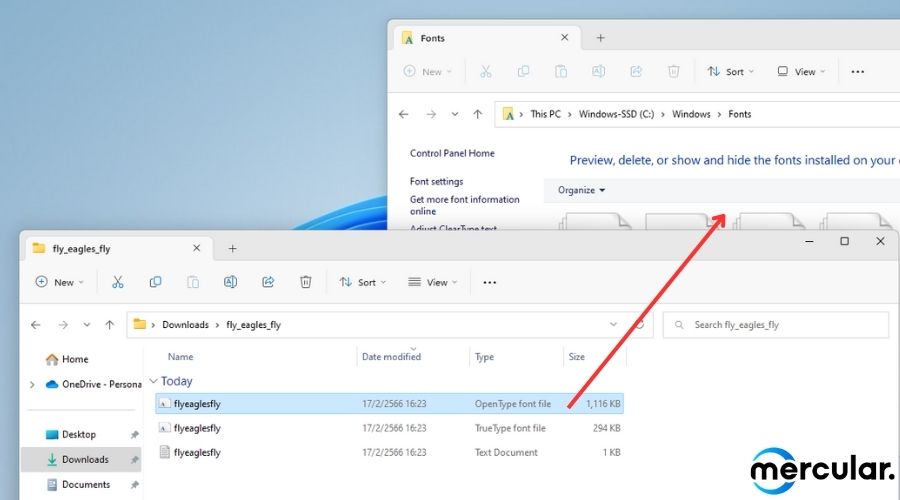
วิธีดาวน์โหลดและติดตั้งวิธีที่ 2
- เข้าเว็บไซต์ที่ให้บริการโหลดฟอนต์ต่าง ๆ ที่เราต้องการ
- โหลดฟอนต์ลงเครื่อง
- ทำการแตกไฟล์ให้เรียบร้อย
- เปิดหน้าต่างฟอนต์จาก C:\Windows\Fonts folder
- ลากไฟล์ฟอนต์ที่แตกไว้ไปที่หน้าต่างนั้น
- รอไฟล์ copy สักครู่
- เมื่อฟอนต์ทำการติดตั้งเรียบร้อยแล้วก็สามารถใช้งานได้เลยทันที
เป็นยังไงกันบ้างครับกับ วิธีดาวน์โหลดฟอนต์ลงคอม เห็นไหมครับว่า มันเป็นวิธีที่ง่าย ๆ สามารถทำได้ไม่ถึง 1 นาที แต่ส่วนที่ยากที่นานของงานนี้ก็คือ การเลือกฟอนต์ที่ถูกใจนั่นเอง เพราะว่าตัวฟอนต์นั้นมีให้เลือกมากมายหลายชนิด การเลือกฟอนต์จึงต้องใช้เวลา บางครั้งก็เกิดอาการรักพี่เสียดายน้อง หรือบางทีก็อยากโหลดมาใช้งานเต็มไปหมด ทั้งนี้ทั้งนั้นการเลือกฟอนต์ก็ควรเลือกให้เหมาะสมกับงานที่เรานั้นจะใช้งานด้วยนะครับ

